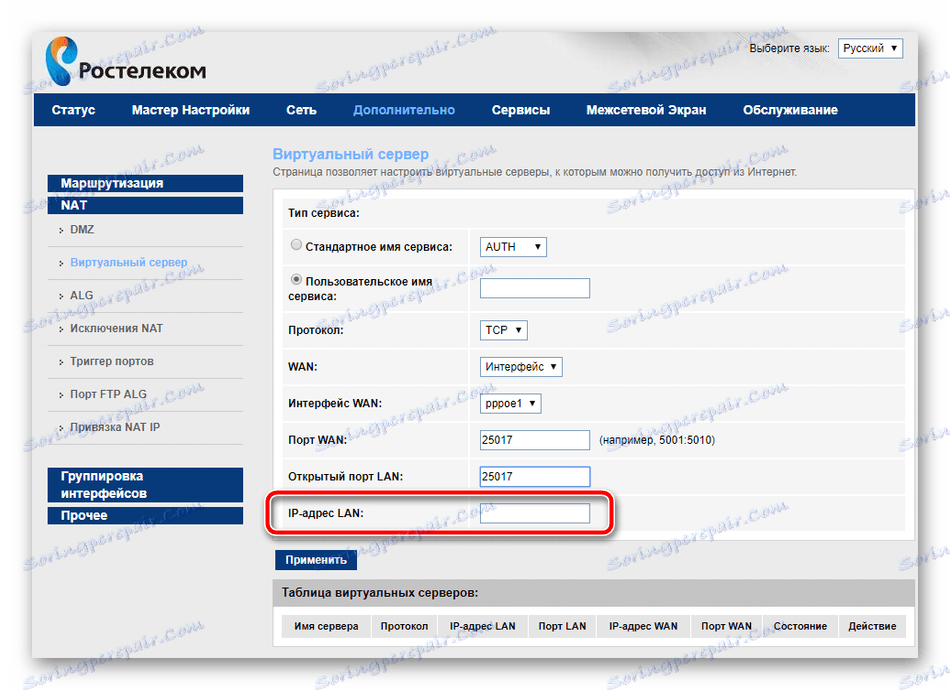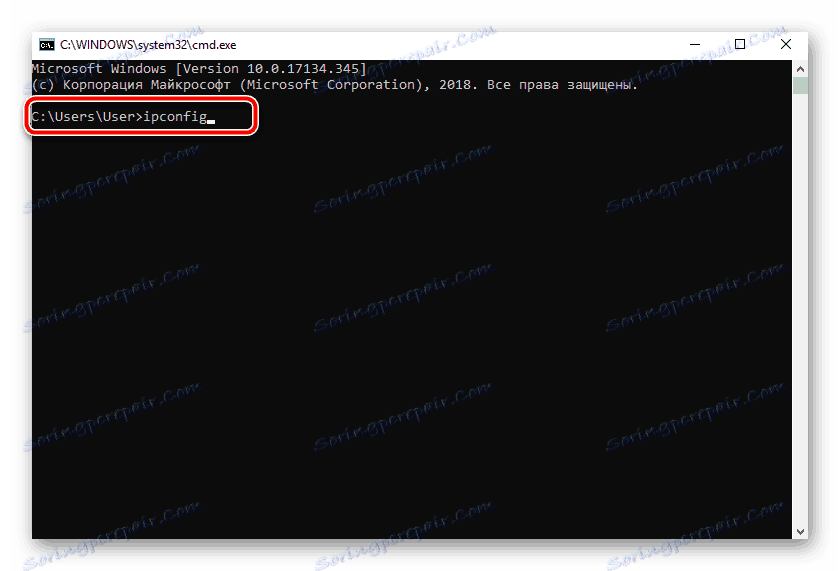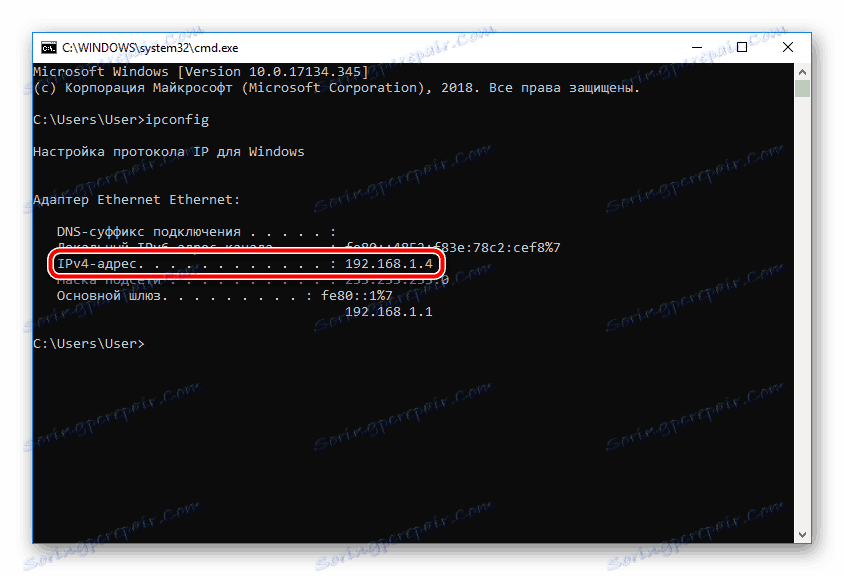Otwieranie portów na routerze Rostelecom
Rostelecom ma wiele zastrzeżonych markowych modeli routerów. Po podłączeniu do Internetu użytkownik może potrzebować przesłać porty na takim routerze. Zadanie jest wykonywane niezależnie w kilku krokach i nie zajmuje dużo czasu. Przejdźmy do analizy krok po kroku tego procesu.
Treść
Otwieramy porty na routerze Rostelecom
Dostawca ma kilka modeli i modyfikacji sprzętu, obecnie Sagemcom [email protected] 1744 v4 jest jednym z obecnych, więc weźmiemy to urządzenie jako przykład. Właściciele innych routerów muszą tylko znaleźć te same ustawienia w konfiguracji i ustawić odpowiednie parametry.
Krok 1: Określ wymagany port
Najczęściej porty są przekazywane tak, aby każde oprogramowanie lub gra online mogła przesyłać dane przez Internet. Każde oprogramowanie używa własnego portu, więc musisz go znać. Jeśli nie otrzymałeś powiadomienia o tym, który port jest zamknięty przy próbie uruchomienia oprogramowania, musisz go znać przez TCPView:
- Przejdź do strony programu na stronie internetowej Microsoft.
- Kliknij napis w sekcji "Pobierz" po prawej, aby rozpocząć pobieranie.
- Zaczekaj, aż pobieranie się zakończy i otwórz archiwum.
- Znajdź plik "Tcpview.exe" i uruchom go.
- Zobaczysz listę oprogramowania zainstalowanego na komputerze wraz ze wszystkimi niezbędnymi informacjami. Znajdź swoją aplikację i uzyskaj numer z kolumny "Port zdalny" .
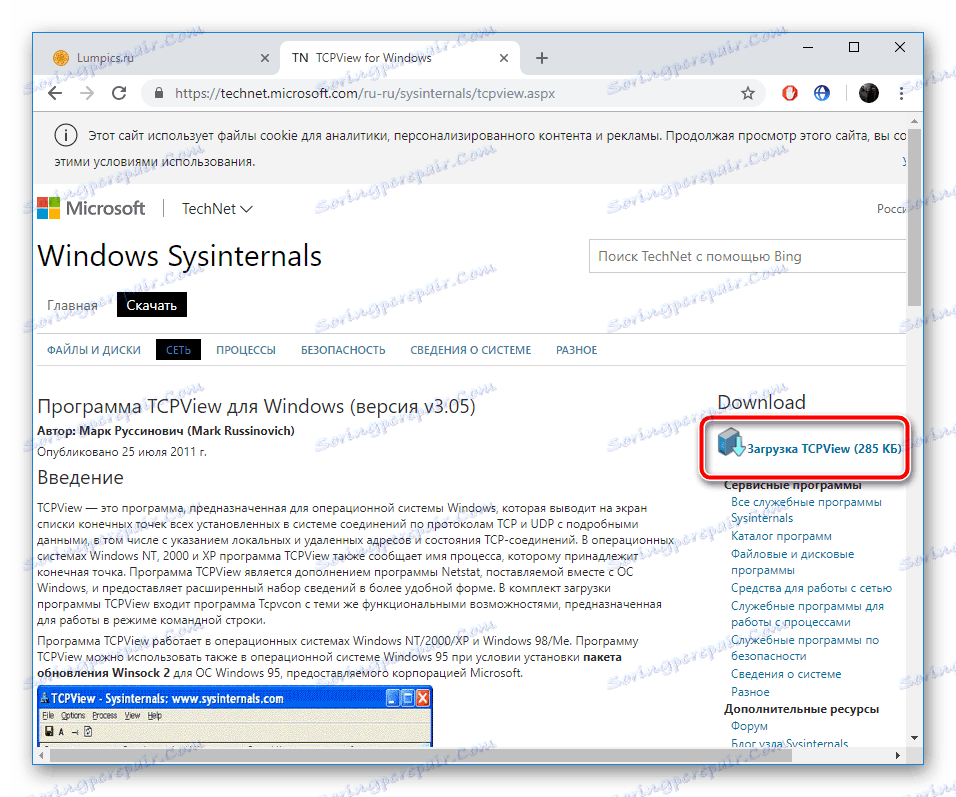
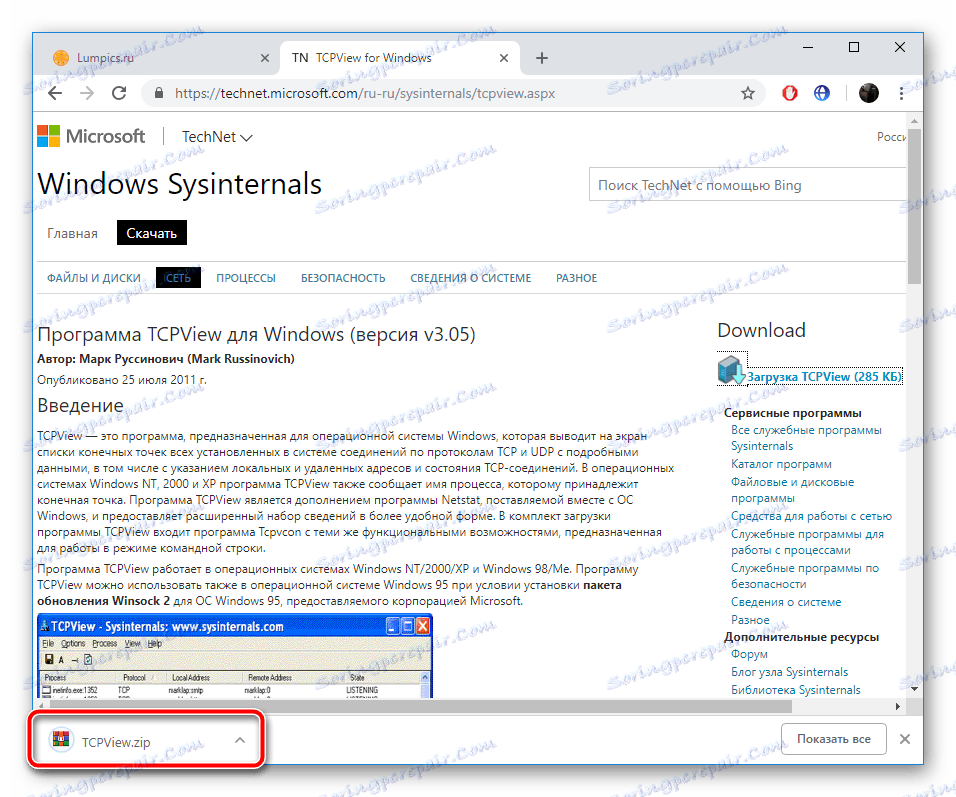
Zobacz także: Archiwa dla Windows
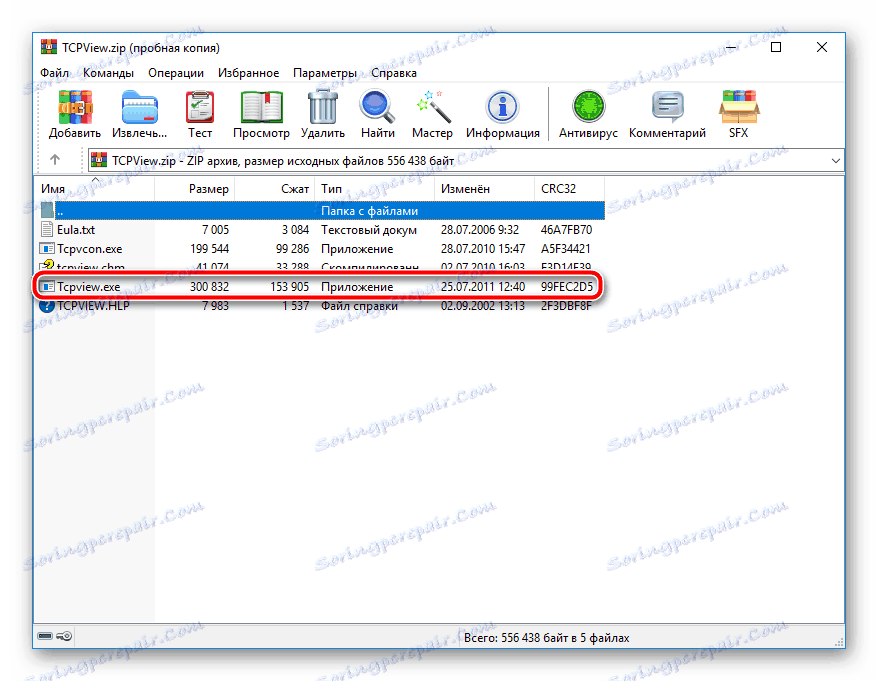
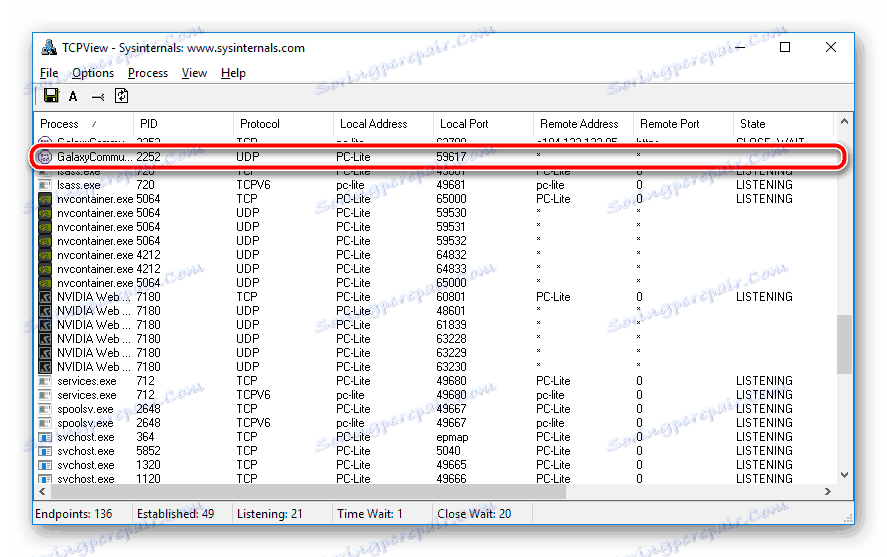
Pozostaje tylko zmienić konfigurację routera, po czym zadanie można uznać za pomyślnie zakończone.
Krok 2: Zmień ustawienia routera
Edytowanie parametrów routera odbywa się za pośrednictwem interfejsu sieciowego. Przejście do niego i dalsze działania są następujące:
- Otwórz dowolną wygodną przeglądarkę i przejdź do
192.168.1.1. - Aby się zalogować, musisz podać nazwę użytkownika i hasło. Domyślnie są to
admin. Jeśli wcześniej zmieniłeś je za pomocą ustawień, wprowadź ustawione dane. - W prawym górnym rogu znajdziesz przycisk, za pomocą którego możesz zmienić język interfejsu na najlepszy.
- Następnie interesuje nas karta Zaawansowane .
- Przejdź do sekcji "NAT" , klikając go lewym przyciskiem myszy.
- Wybierz kategorię "Virtual Server" .
- W ustawieniach typu serwera ustaw dowolną niestandardową nazwę, aby nawigować w konfiguracjach na wypadek konieczności otwarcia wielu portów.
- Przejdź do linii "Port WAN" i "Otwórz port WAN " . Tutaj wprowadź tę liczbę z "Portu zdalnego" do TCPView.
- Pozostaje tylko wydrukować adres IP sieci.
![Wprowadź adres IP w ustawieniach routera Rostelecom]()
Możesz nauczyć się tego tak:
- Uruchom narzędzie Uruchom, przytrzymując kombinację klawiszy Ctrl + R. Wpisz tam cmd i kliknij "OK" .
- W "Linii komend" uruchom
ipconfig. - Znajdź wiersz "Adres IPv4" , skopiuj jego wartość i wklej go w "Adres IP sieci LAN" w interfejsie internetowym routera.
![Otwórz Uruchom w systemie Windows 10]()
![Uruchom polecenie w wierszu systemu Windows 10]()
![Poznaj adres IP sieci w systemie Windows 10]()
- Zapisz zmiany, klikając przycisk "Zastosuj" .
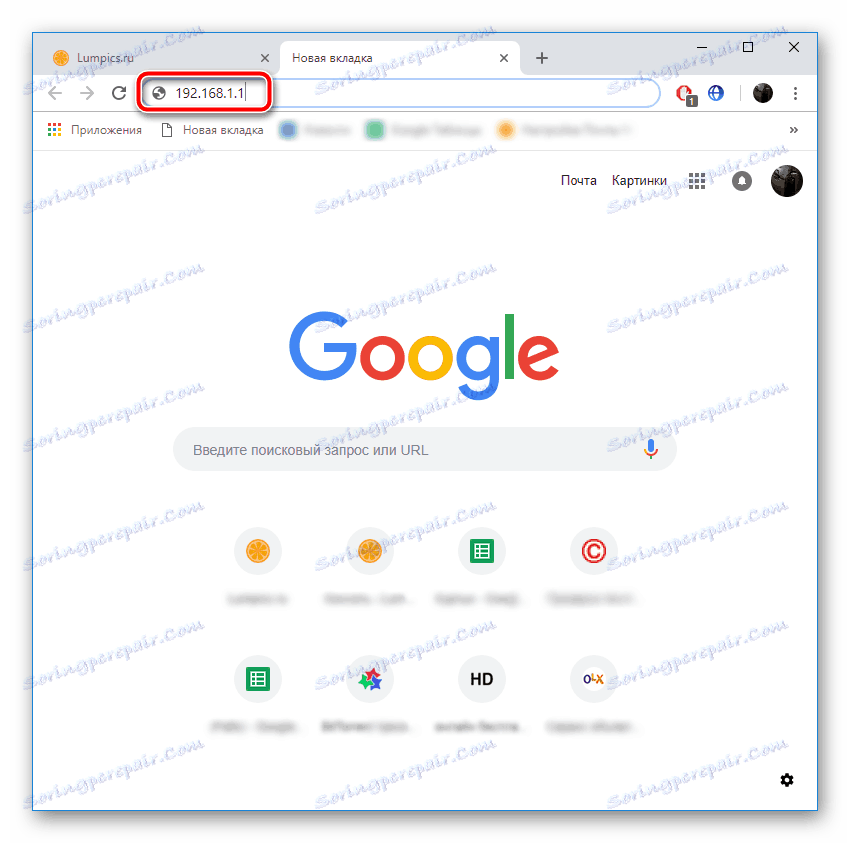
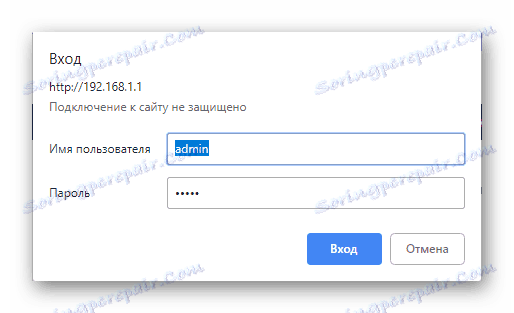
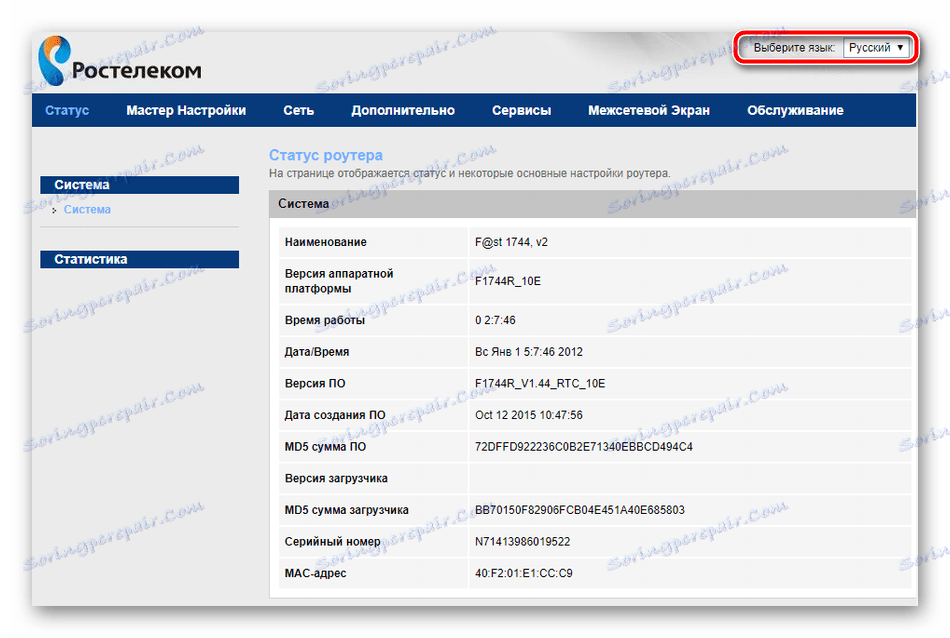
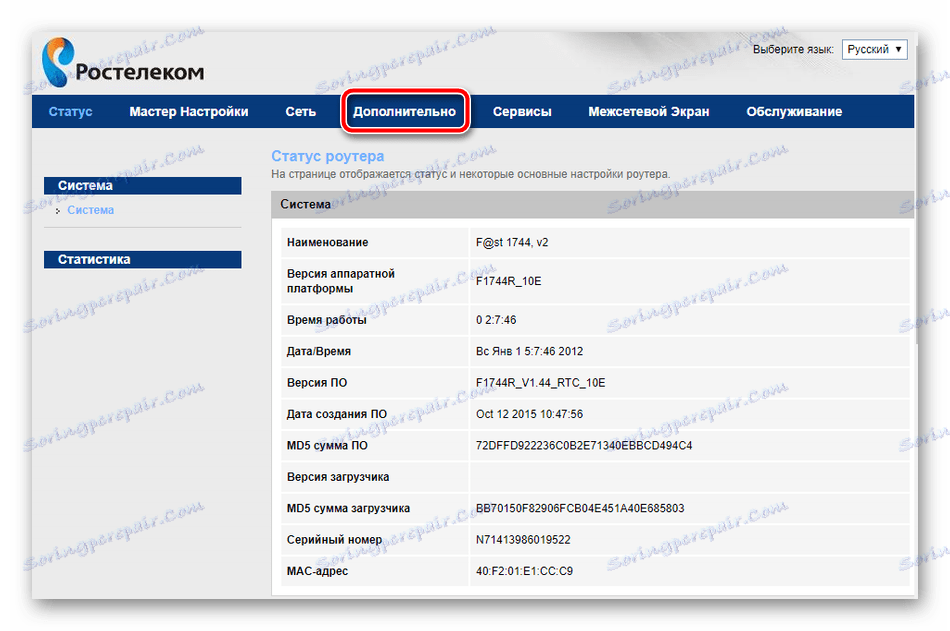
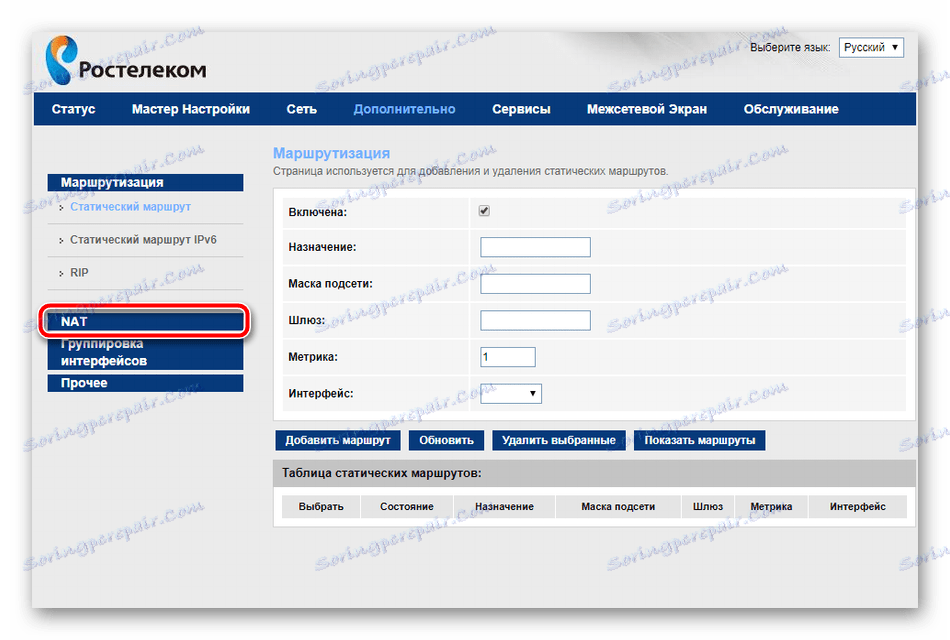
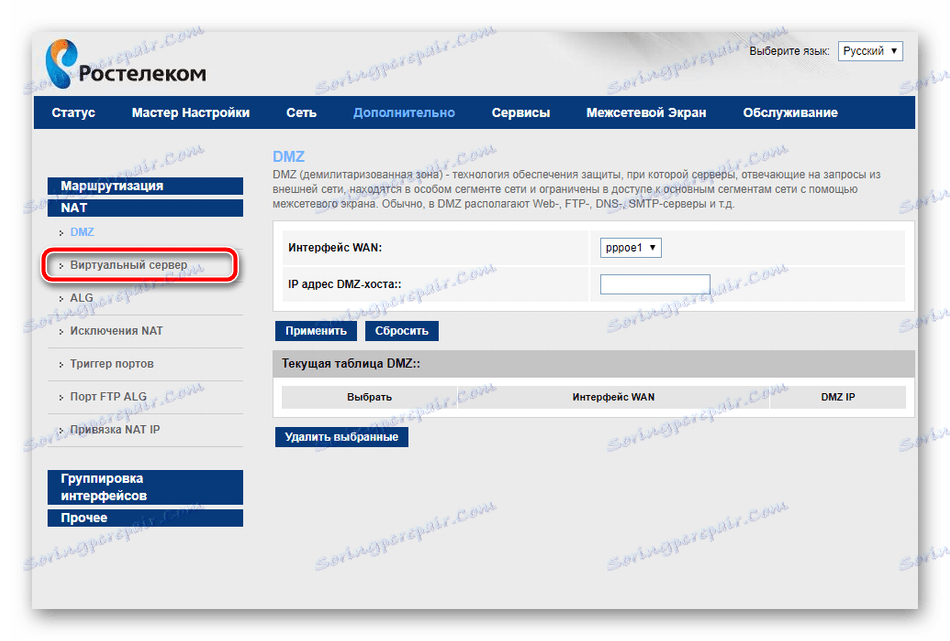
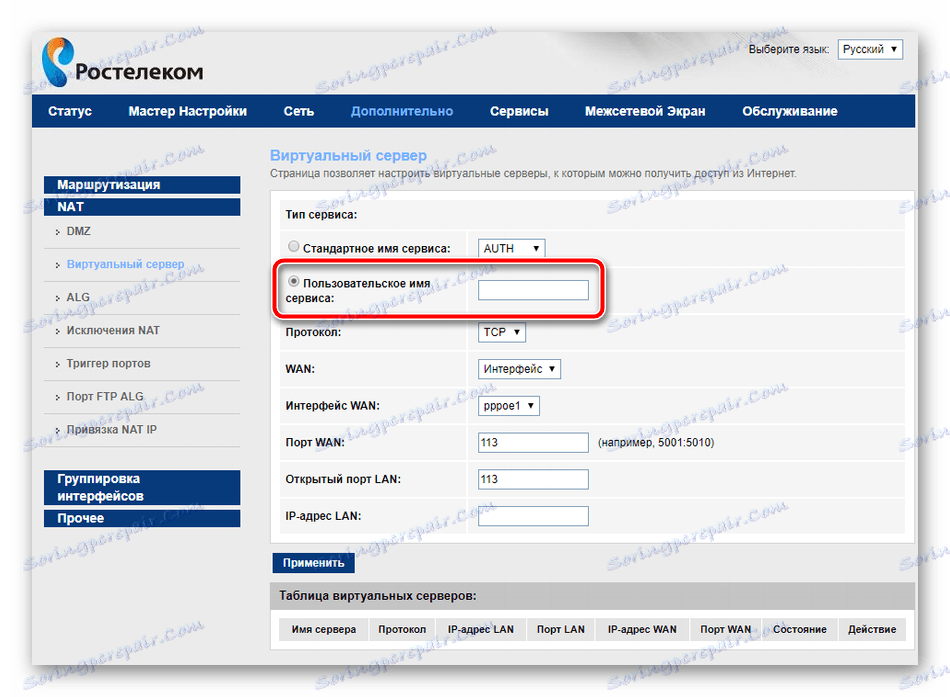
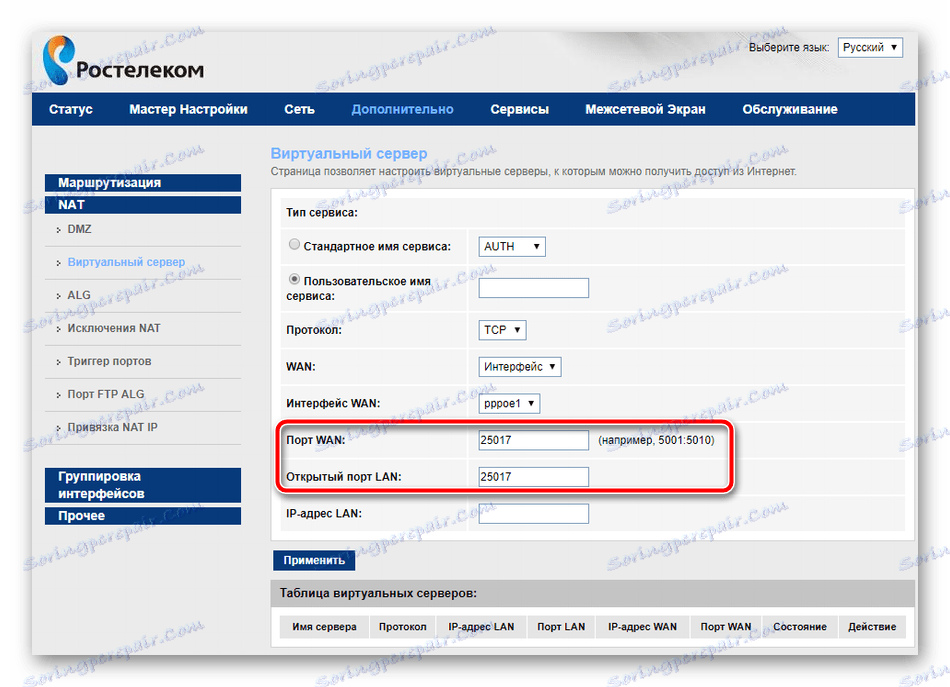
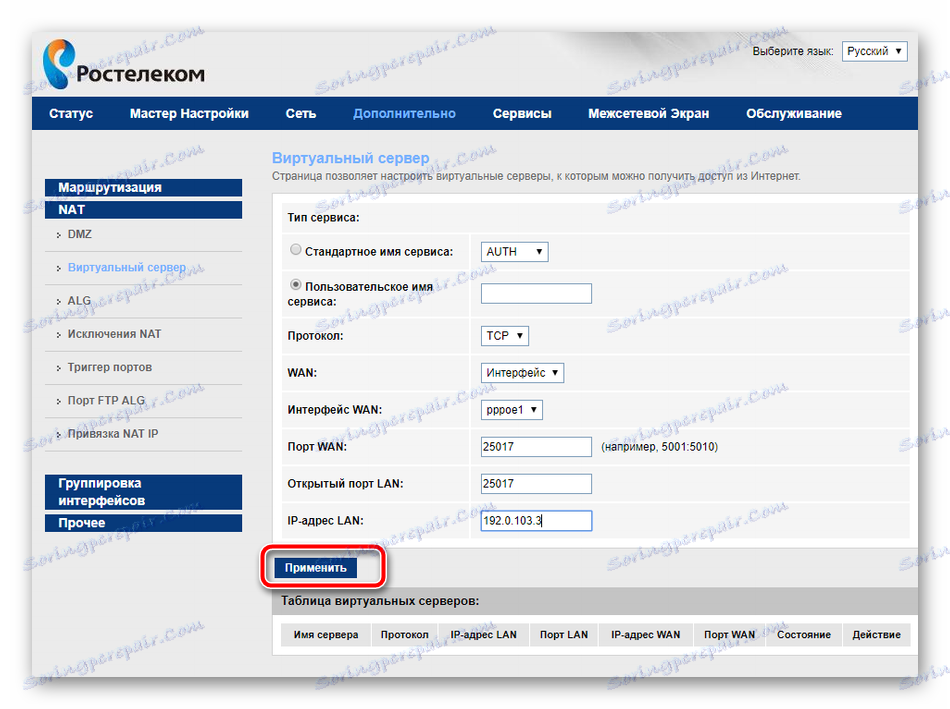
Krok 3: Sprawdź port
Możesz upewnić się, że port został pomyślnie otwarty przez specjalne programy lub usługi. Przyjrzymy się tej procedurze, korzystając z przykładu 2IP:
Przejdź do strony internetowej 2IP
- W przeglądarce internetowej przejdź do strony 2IP.ru, gdzie wybierz test "Sprawdź port" .
- Wpisz ciąg znaków, który podałeś w parametrach routera, a następnie kliknij "Sprawdź" .
- Zostaniesz powiadomiony o statusie tego wirtualnego serwera.
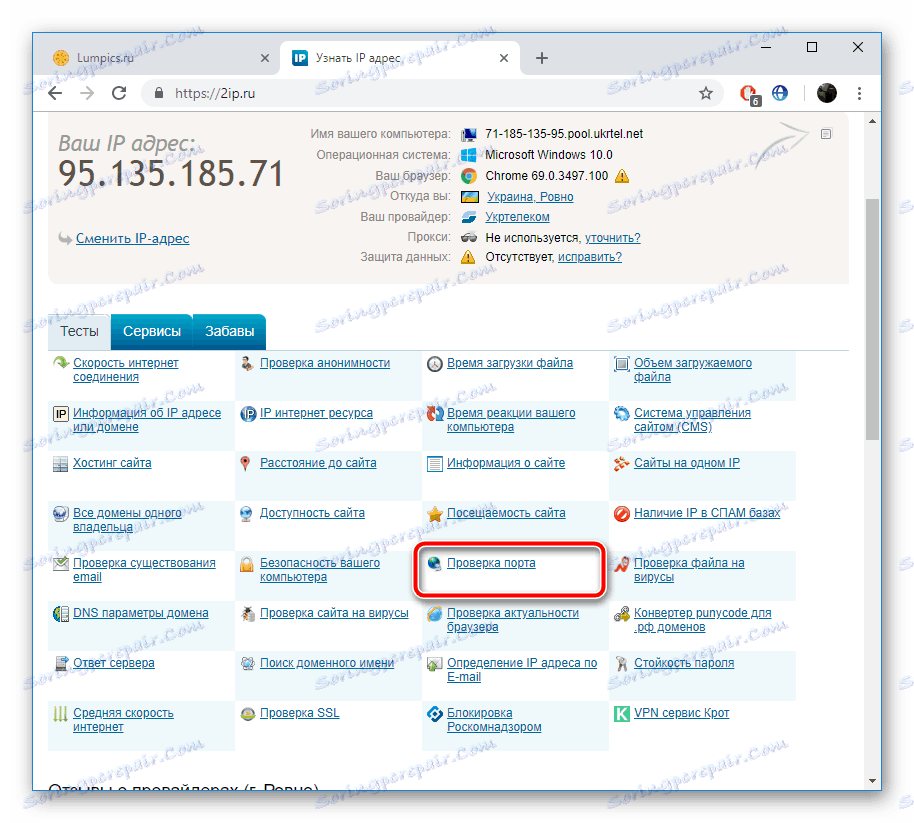
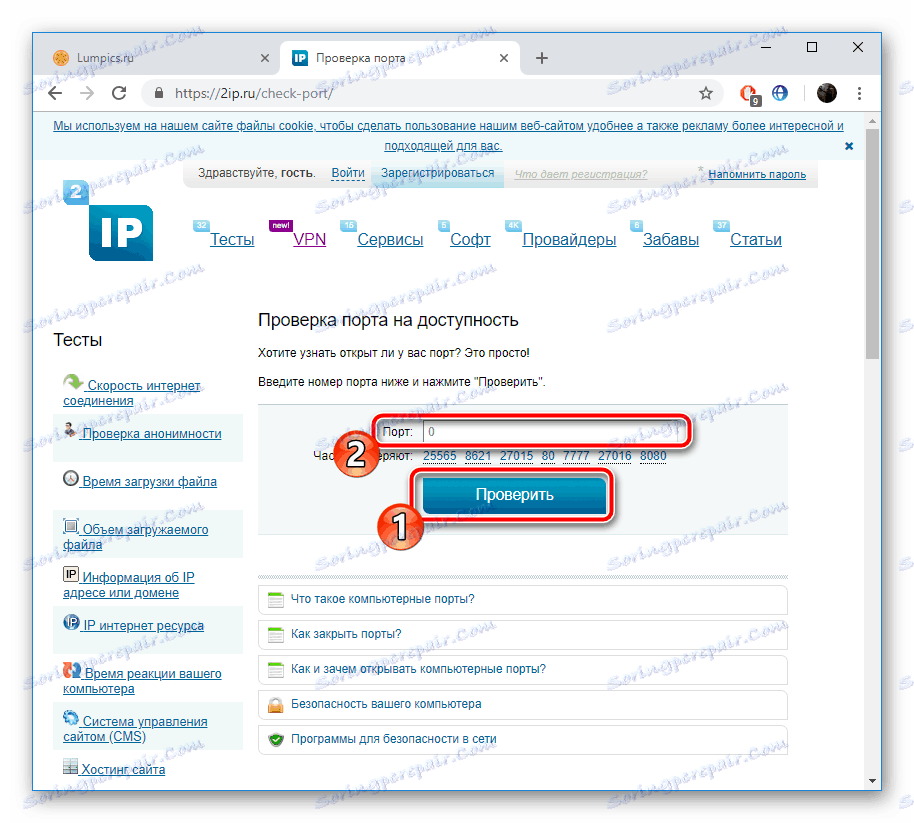
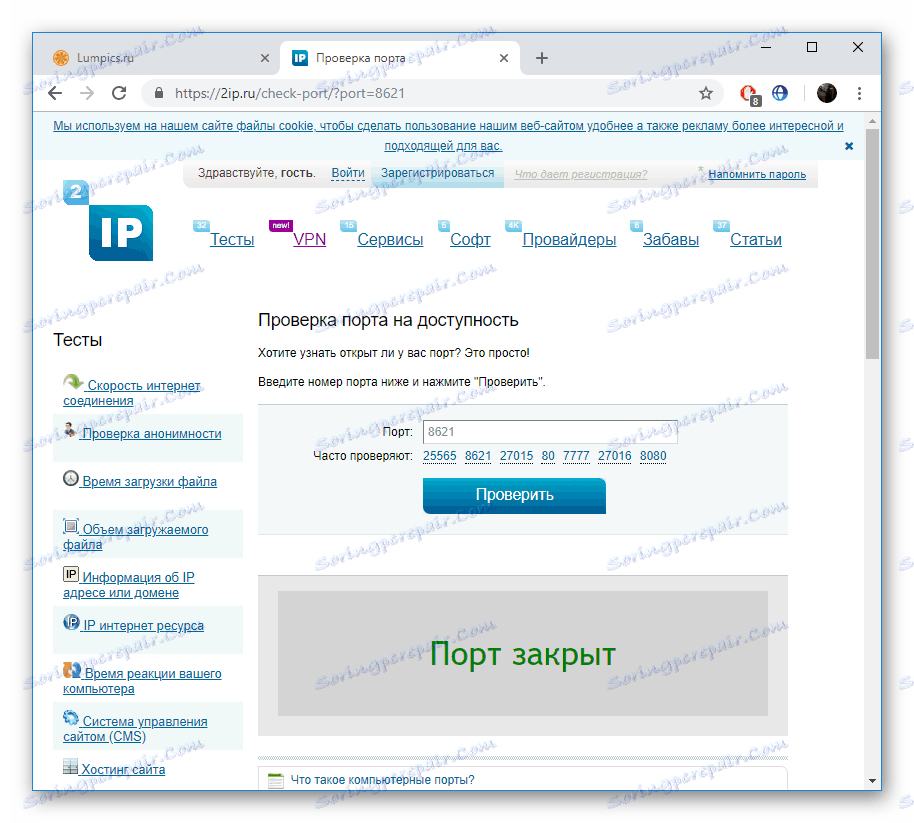
Właściciele Sagemcom [e-mail chroniony] 1744 v4 czasami spotykają się z faktem, że serwer wirtualny nie działa z określonym programem. Jeśli napotkasz to, zalecamy wyłączenie antywirusa i zapory, a następnie sprawdź, czy sytuacja się zmieniła.
Zobacz także:
Wyłącz zaporę w systemie operacyjnym Windows XP , Windows 7 , Windows 8
Wyłącz program antywirusowy
Dziś zapoznałeś się z procedurą przekazywania portów na routerze Rostelecom. Mamy nadzieję, że podane informacje są pomocne i udało się łatwo rozwiązać ten problem.
Zobacz także:
Program Skype: numery portów dla połączeń przychodzących
Pro porty w uTorrent
Zidentyfikuj i skonfiguruj przekierowanie portów w VirtualBox